随着技术的不断发展,跨设备同步成为了现代浏览器的一个重要特性。特别是对于经常在多个设备上进行工作或娱乐的用户来说,能够在不同设备间同步书签、密码、历史记录等数据,极大提高了使用体验和工作效率。谷歌浏览器(Google Chrome)就是一个支持跨设备同步的典型代表,其提供的同步功能,能够让用户在手机、平板、电脑等设备之间,随时随地访问自己的书签、保存密码、浏览历史记录等内容。
本文将详细介绍如何在谷歌浏览器中设置并实现多设备同步书签、密码、历史记录的方法。通过本文,你将学会如何在不同设备之间同步数据,并确保浏览器在不同环境下保持一致的使用体验。
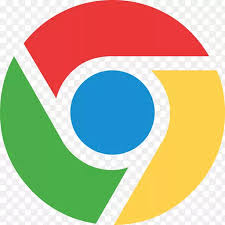
一、什么是跨设备同步?
1.1 跨设备同步的定义
跨设备同步指的是在多个设备之间,通过云端存储将用户数据进行同步,以保证无论在哪个设备上使用,都会看到相同的浏览器设置和数据。谷歌浏览器允许用户在电脑、手机、平板等设备上同步书签、密码、浏览历史、自动填写的表单、扩展程序等内容。
1.2 为什么要使用跨设备同步?
- 提升工作效率:无论是个人工作,还是团队协作,能够在多设备间共享数据,能避免在不同设备间来回切换时忘记某些重要内容。
- 简化密码管理:通过同步密码,用户在不同设备上登录账户时,无需每次输入密码,减少了记忆负担。
- 个性化浏览体验:同步功能让用户在不同设备间享有一致的浏览器设置、书签栏、插件等内容,提升浏览体验。
二、如何设置谷歌浏览器跨设备同步?
2.1 在谷歌浏览器中登录Google账号
2.1.1 登录步骤
- 打开谷歌浏览器,在右上角点击用户头像(如果尚未登录,头像是一个灰色的圆形图标,或者显示为小人头像)。
- 在弹出的菜单中,点击**“登录Chrome”**。
- 输入你的Google账号(通常是Gmail账户),点击**“下一步”**。
- 输入你的密码,点击**“下一步”**完成登录。
2.1.2 完成登录后
一旦成功登录,你的Google账号信息会被绑定到浏览器中,接下来可以启用同步功能来进行数据共享。
2.2 启用同步功能
2.2.1 开启同步
- 登录成功后,谷歌浏览器会自动提示是否启用同步功能,点击**“开启同步”**。
- 在弹出的窗口中,点击**“确认”**,选择你希望同步的内容。
2.2.2 自定义同步选项
如果你不想同步所有内容,点击**“管理同步”**,你可以选择同步以下内容:
- 书签
- 密码
- 浏览历史
- 扩展程序
- 自动填充的表单和支付信息
- 设置和主题
- 打开的标签页
可以根据需求启用或禁用同步某些项目。
2.3 在不同设备上登录同一Google账号
2.3.1 在电脑上同步
在电脑上,谷歌浏览器自动同步你登录Google账号后的设置、书签、密码和历史记录。只要你在其他设备上登录同一个Google账号,所有的数据就会自动同步到该设备。
2.3.2 在手机或平板上同步
在手机上同步:打开Google Chrome应用,确保你已经使用同一个Google账号登录。在设置中打开同步选项,就可以在手机上使用和电脑上相同的书签、密码和浏览历史。
在平板上同步:通过同样的方式在平板电脑上登录Google账号并开启同步,所有设备的浏览数据会同步。
三、如何管理同步内容?
3.1 查看同步内容
如果你希望查看当前同步了哪些内容,可以按照以下步骤操作:
- 打开谷歌浏览器,点击右上角的三点图标,选择**“设置”**。
- 在设置中,找到**“你和Google”部分,点击“同步和Google服务”**。
- 在同步设置页面中,查看并管理已经同步的内容。你可以选择同步所有内容,也可以选择只同步部分内容,如仅同步书签、密码等。
3.2 停用同步
如果你不希望再同步任何数据,可以随时停用同步:
- 在同步和Google服务页面,找到**“关闭同步”**选项,点击即可。
- 停用同步后,浏览器中的所有同步内容将不再与云端同步,但已同步的数据不会丢失。
3.3 管理已同步的设备
如果你不再使用某些设备,或者想要手动删除某个设备的同步数据,可以在Google账户的**“设备管理”**部分进行管理:
- 访问Google账户页面。
- 在**“安全性”部分,点击“你的设备”**,查看已登录的设备。
- 选择**“管理设备”**,在此页面中删除不再使用的设备或注销它们的同步。
四、如何解决同步问题?
4.1 同步未能正常工作
如果你在多个设备之间未能正常同步数据,可以尝试以下步骤:
- 检查网络连接:确保所有设备都连接到稳定的网络,尤其是在同步大数据时,网络连接不稳定可能导致同步失败。
- 重新登录Google账号:退出当前设备上的Google账号,并重新登录。
- 检查同步设置:确保同步选项已经开启,并且没有禁用某些同步内容。
- 更新谷歌浏览器:确保你使用的是最新版本的谷歌浏览器,过时的版本可能会导致同步问题。
4.2 解决密码同步问题
如果密码未能同步到其他设备:
- 确保密码管理选项已启用同步。
- 检查Google账号的密码管理器,查看是否存储了密码。
- 如果有多个Google账号,确保你使用相同的账号进行登录。
五、总结
多设备同步功能在谷歌浏览器中的应用,不仅使得在不同设备间的切换变得更加顺畅,而且也为用户提供了更好的浏览体验。通过登录同一Google账号并启用同步,用户可以轻松在电脑、手机、平板等多设备之间同步书签、密码、浏览历史等数据,避免了信息丢失或重复设置的麻烦。
同时,谷歌浏览器提供的同步管理功能,让用户可以随时控制同步内容的范围,保证了数据的安全性与私密性。如果在使用过程中遇到同步问题,可以根据上述方法进行排查和解决。


